Lọc và xóa dữ liệu trùng trong Excel chỉ với 1 cú click
Do đặc thù công việc nên Hải thường xuyên phải lọc và xóa các dữ liệu trùng, tuy nhiên vẫn chưa tìm được một phương pháp hiệu quả cho đến khi phát hiện ra một tính năng cực kỳ hữu ích trên Excel 2007 và Excel 2010.

Để lọc và xóa dữ liệu trùng trong Excel 2007 và Excel 2010, các bạn chọn Data và chọn tiếp Remove Duplicates nhé. Lưu ý, các bạn phải chọn cột dữ liệu trước khi chọn Remove Duplicates đấy.

Đối với trường hợp có một cột dữ liệu thì lúc chọn cột để so sánh dữ liệu thì các bạn cứ bấm OK là được.

Nếu từ 2 cột trở lên thì cần phải lưu ý một chút. Nếu bạn chọn cùng lúc nhiều cột dữ liệu thì hệ thống sẽ so sánh theo từng dòng của tất cả các cột và xóa đi dữ liệu trùng.
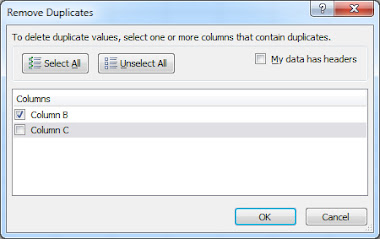
Nếu bạn chọn 1 cột dữ liệu, hệ thống sẽ chỉ so sánh dữ liệu của từng dòng trong cột đó sau đó xóa đi dữ liệu trùng trên cột đó và dữ liệu nằm cùng dòng tương ứng ở các cột bên cạnh.
Hàn Thiên Hải
*********************************************************************************************************************
- Quét chọn vùng dử liệu gốc
- vào menu Data\Filter\ Advanced Filter
- Trong cửa sổ Advanced Filter, chọn mục "Copy to another location"
- Nhấp chuột vào khung "Copy to" rồi dùng chuột chọn 1 cell trên bảng tính, nơi đặt dử liệu sau khi lọc
- Đánh dấu Unique Records Only ---> OK
- vào menu Data\Filter\ Advanced Filter
- Trong cửa sổ Advanced Filter, chọn mục "Copy to another location"
- Nhấp chuột vào khung "Copy to" rồi dùng chuột chọn 1 cell trên bảng tính, nơi đặt dử liệu sau khi lọc
- Đánh dấu Unique Records Only ---> OK




















